戴尔电脑怎么设置启动盘顺序
0 2023-09-09 03:19:59
在Mac电脑中,备份文件是指将计算机上的数据和文件复制到另一个位置,以防止数据丢失或用于还原数据的操作。备份文件的目的是为了保护你重要的数据,以防止意外的硬件故障、数据损坏、误删除导致数据丢失。
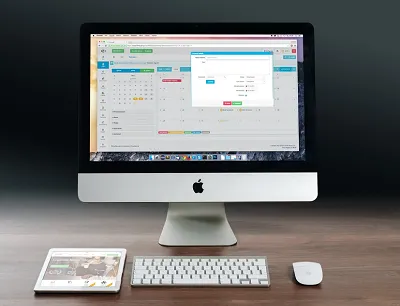
在Mac电脑上备份文件,可以使用内置的备份工具Time Machine(时间机器),它是Mac操作系统自带的功能,可以方便地备份你的数据和系统设置,以下是使用Time Machine备份文件的步骤:
1、连接存储设备:需要连接一个外部硬盘或其他存储设备到你的Mac电脑。确保该存储设备有足够的空间来存储你要备份的数据。
2、打开Time Machine设置:在屏幕顶部菜单栏,点击苹果图标,然后选择”系统偏好设置”。
3、进入Time Machine设置:在系统偏好设置窗口中,点击”Time Machine”图标。
4、选择备份目标:在Time Machine设置窗口中,你会看到”Select Backup Disk”(选择备份磁盘)选项。点击”Select Backup Disk”,然后从弹出的列表中选择你连接的存储设备。
5、启用Time Machine:选中”Back Up Automatically”(自动备份)复选框,这样Time Machine就会开始定期自动备份你的数据。
6、等待备份完成:初始备份可能会花费一些时间,具体时间取决于你要备份的数据量。完成初始备份后,Time Machine将定期自动进行增量备份,只备份发生更改的文件,这样备份时间将会大大减少。
定期备份是保护数据安全的重要步骤,可让文件在丢失发生之后能够及时的恢复。